Heim >Software-Tutorial >Bürosoftware >Detaillierte Methode zum Einfügen eines Säulendiagramms basierend auf Daten in einer Tabelle in PPT
Detaillierte Methode zum Einfügen eines Säulendiagramms basierend auf Daten in einer Tabelle in PPT
- WBOYWBOYWBOYWBOYWBOYWBOYWBOYWBOYWBOYWBOYWBOYWBOYWBnach vorne
- 2024-03-26 14:41:051279Durchsuche
Der PHP-Editor Xinyi stellt Ihnen anhand der Daten in der Tabelle ausführlich die Methode zum Einfügen eines Säulendiagramms in PPT vor. Mit ein paar einfachen Schritten können Sie tabellarische Daten schnell in ein intuitives Histogramm umwandeln und so die Daten klarer machen. Diese Technik ist in Szenarien wie der Erstellung von Berichten und der Anzeige von Datenanalyseergebnissen sehr praktisch und hilft Ihnen, Dateninformationen einfach anzuzeigen und die Arbeitseffizienz zu verbessern. Als Nächstes lernen wir die einzelnen Schritte kennen!
1. Öffnen Sie die ppt-Seite, die bedient werden muss.
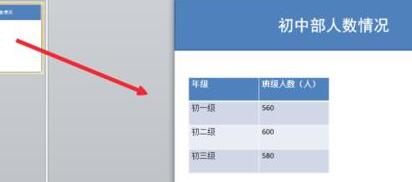
2. Öffnen Sie in der Symbolleiste die [Start]-Leiste, klicken Sie auf [Layout] und wählen Sie das Layout „Inhalt und Titel“.
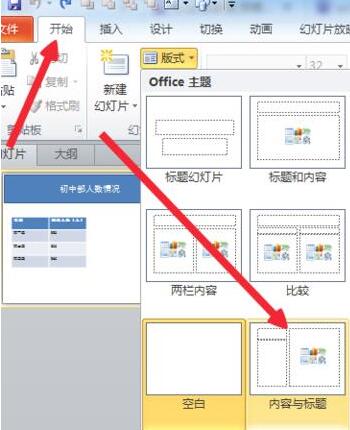
3. Klicken Sie im Layout auf [Diagramm einfügen].
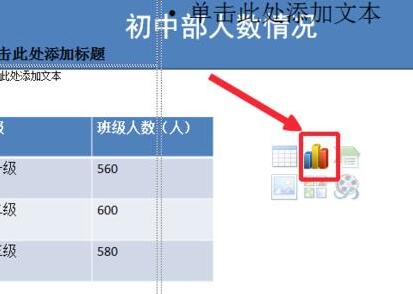
4. Wählen Sie den Diagrammtyp aus, der in das Popup-Auswahlfeld eingefügt werden soll, und klicken Sie auf OK.
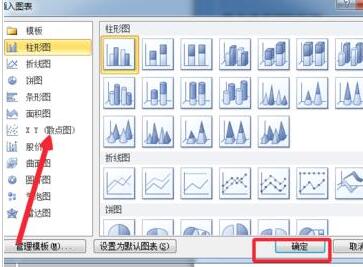
5. Kopieren Sie die Daten in die PPT-Tabelle.
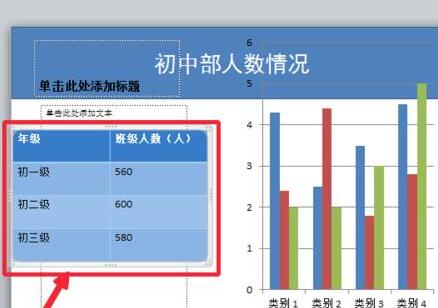
6. Fügen Sie die kopierten Daten in die Excel-Tabelle ein und löschen Sie die Originaldaten in der Tabelle.
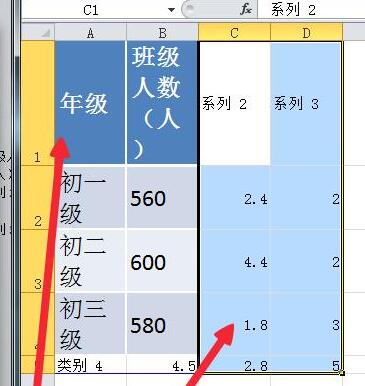
7. Nach der Verarbeitung der Daten in Excel können Sie das Diagramm erhalten, das den ppt-Tabellendaten entspricht.
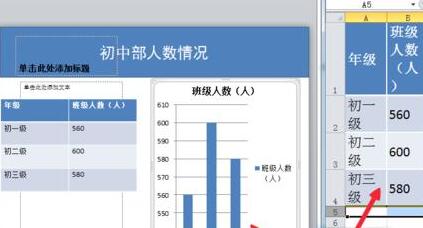
Das obige ist der detaillierte Inhalt vonDetaillierte Methode zum Einfügen eines Säulendiagramms basierend auf Daten in einer Tabelle in PPT. Für weitere Informationen folgen Sie bitte anderen verwandten Artikeln auf der PHP chinesischen Website!

